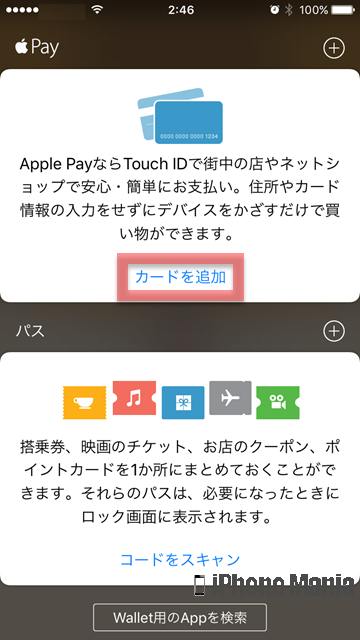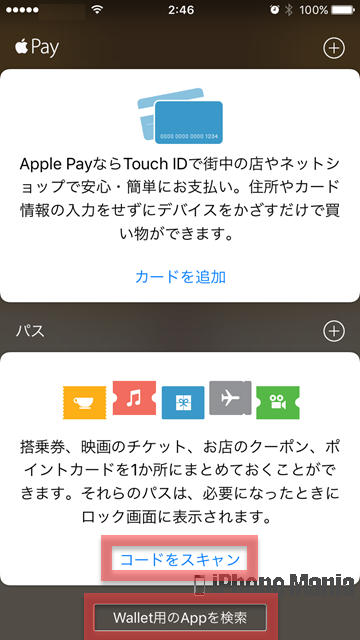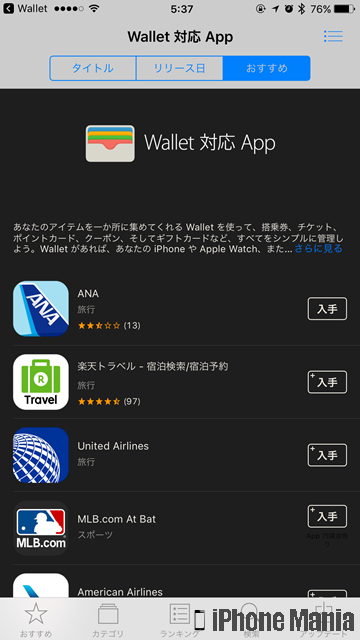iPhoneでApple Payを利用する!Walletアプリの使い方


iPhoneの標準アプリのひとつ「Wallet」は、Appleの決済サービス「Apple Pay」を利用する以外に、飛行機の搭乗券や映画館の入場券、クーポン、ポイントカードなどのカード・パス類をまとめて管理できるアプリです。
「Wallet」内のパスを使って、搭乗手続きを行ったり、映画館に入場したり、クーポンの使用ができます。対応アプリは、App StoreやiTunes Storeで検索できますが、国・地域によってサポートしているカード、パスが異なります。
▼「Wallet」アプリの使い方
▼「Wallet」対応アプリを探す
▼Apple Payを利用する
「Wallet」アプリの使い方
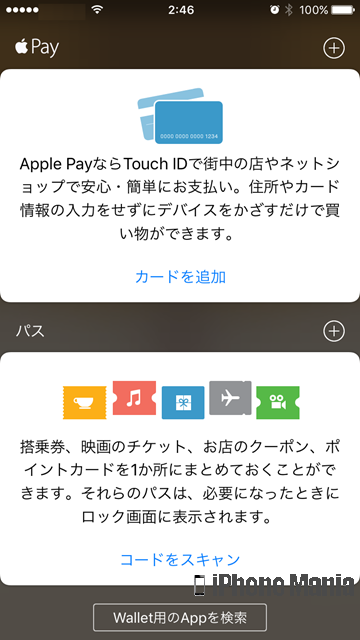 ホーム画面から「Wallet」アプリを起動すると、このような画面が表示されます。「Apple Pay」と「パス」それぞれにカードを追加して管理します
Apple Payのカードを追加する
ホーム画面から「Wallet」アプリを起動すると、このような画面が表示されます。「Apple Pay」と「パス」それぞれにカードを追加して管理します
Apple Payのカードを追加する
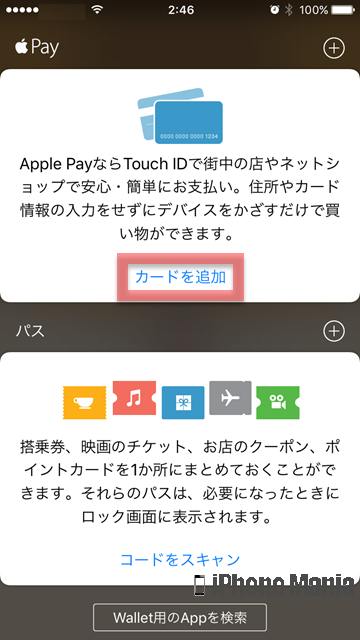 Apple Payの「カードを追加」をタップすると、Apple IDにサインインしたのち、クレジットカード、プリペイドカード、デビットカードの登録ができます
Apple Payのサービス提供状況は国・地域によって異なります。またカードによっては対応していない場合があります
Apple Payの「カードを追加」をタップすると、Apple IDにサインインしたのち、クレジットカード、プリペイドカード、デビットカードの登録ができます
Apple Payのサービス提供状況は国・地域によって異なります。またカードによっては対応していない場合があります
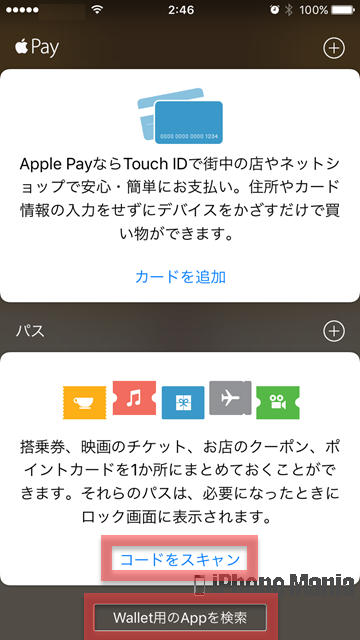 パスの「コードをスキャン」をタップすると、カメラアプリが起動します。コードを読み取ると、「Wallet」内にパスが追加されます
「Wallet」対応アプリを探すには、「Wallet用のAppを検索」をタップします
パスの「コードをスキャン」をタップすると、カメラアプリが起動します。コードを読み取ると、「Wallet」内にパスが追加されます
「Wallet」対応アプリを探すには、「Wallet用のAppを検索」をタップします
「Wallet」対応アプリを探す
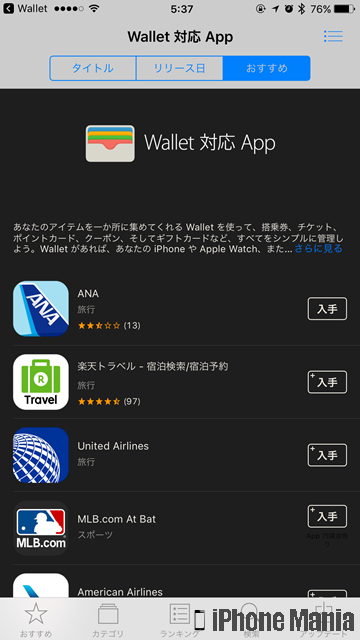 「Wallet用のAppを検索」をタップするとApp Storeが起動し、「Wallet対応App」のページが表示されます。日本では、楽天トラベルのほか、ANAやユナイテッド航空、アメリカン航空などの航空会社のアプリが対応しています
iOS13では表示されなくなりました
「Wallet用のAppを検索」をタップするとApp Storeが起動し、「Wallet対応App」のページが表示されます。日本では、楽天トラベルのほか、ANAやユナイテッド航空、アメリカン航空などの航空会社のアプリが対応しています
iOS13では表示されなくなりました
Apple Payを利用する
Apple Payを利用するには、アプリ内の支払い、ウェブ上の支払い、交通機関での支払い、店舗での支払いなど、利用したいシーンに対応したiPhoneまたはApple Watchが必要です。そして「Wallet」に対応カードを追加し、Suicaアプリを導入する準備を経て、利用できるようになります。
Appleの決済サービス「Apple Pay」
Suicaアプリを導入する
関連TIPS
「iTunes Pass」を使って残高をチャージする